Introduction
Ver. all 2016 2019 2021 2024 365
エクセルでのRANDBETWEEN関数の使い方です。
エクセルで乱数が欲しい場合は通常RAND関数を使用しますが、〇~〇までのように範囲指定した乱数が必要な場合はこのRANDBETWEEN関数を使用することになります。
ランダムな数字が必要な機会を考えると、座席表とかグループ分けとかでしょうか。
くじ引き代わりに使うことができますね。
RANDBETWEEN関数・・・指定した範囲内で整数の乱数を生成する
=RANDBETWEEN(最小値,最大値)
- 最小値・・・乱数の最小値を整数で指定
- 最大値・・・乱数の最大値を整数で指定

「ランダムな間」でランドビトウィーン関数だにゃ
RANDBETWEEN関数の説明
RANDBETWEEN関数は、指定した範囲の中で整数の乱数を返す関数です。
※ちなみに整数とは、少数と分数を含まない「0」とプラスとマイナスの数値です。
実際に使ってみましょう。
関数を入れるセルを選択して、[関数の挿入]ボタンをクリック。
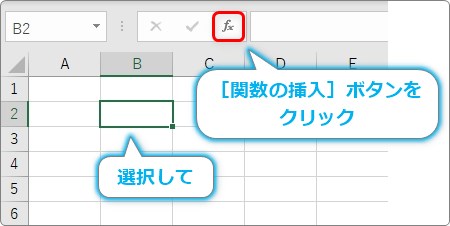
[関数の分類]を[数学/三角]か[すべて]に変更して、RANDBETWEEN関数を選んで[OK]をクリック。
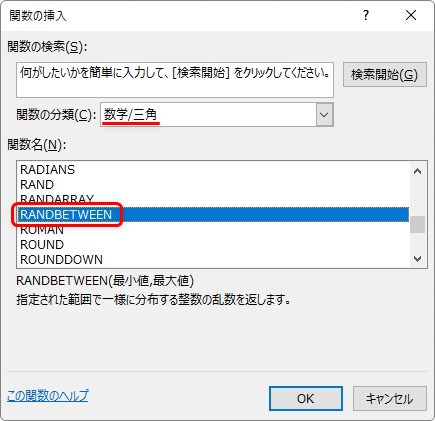
RANDBETWEEN関数・・・指定した範囲内で整数の乱数を生成する
=RANDBETWEEN(最小値,最大値)
- 最小値・・・乱数の最小値を整数で指定
- 最大値・・・乱数の最大値を整数で指定
引数の画面では、最小値と最大値を指定するだけです。
下のようにマイナスの数値も指定できます。
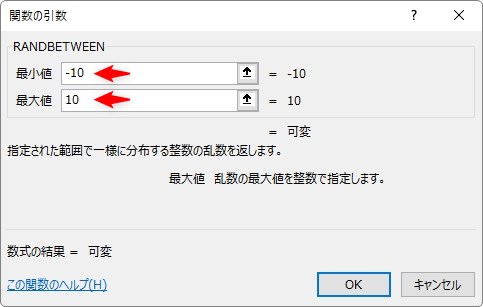
[OK]を押すとすぐにランダムな数値が生成されます。
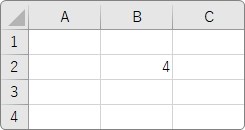
このRANDBETWEEN関数は、何か作業をする度に、新しい数値に更新されます。
他のセルに文字を入力しただけでも自動で新しい乱数に更新されます。
手動で更新したい場合は、キーボードの【F9】キーを使用します。
表示されたランダム数値を保存しておく必要があった場合は、すぐにコピーして[値]として貼り付けましょう。
具体的なやり方は、対象のセルを選択してコピー。
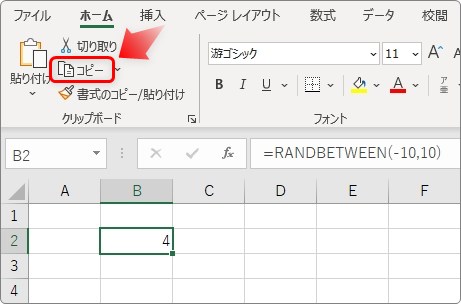
貼り付ける際は、[貼り付け]の文字部分をクリックして、一覧から[値]を選びます。
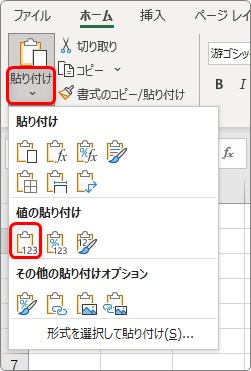
これで見た目の数値だけを残すことができます。
重複しない番号を振る場合
RANDBETWEEN関数を使用する際に注意したいことは、範囲指定した数値内で均等に乱数が生成されないということです。
例えば下の表で、10人の氏名ごとに異なるナンバーを振りたかった場合、
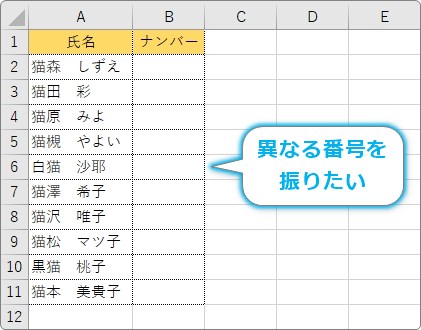
下のように、最小値「1」、最大値「10」を指定して、
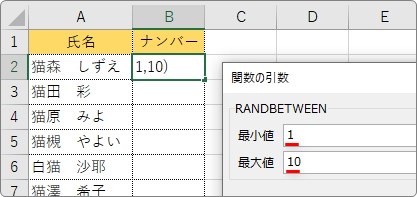
下にコピーしても、均等にその乱数が振られることはありません。
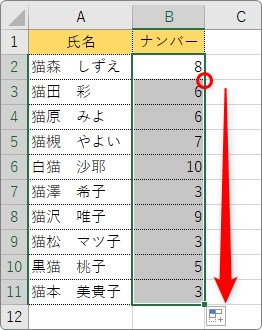
このような場合は、RAND関数を使用して全員に乱数を振り、その乱数に順位を付けることで、重複しない番号を振ることができます。
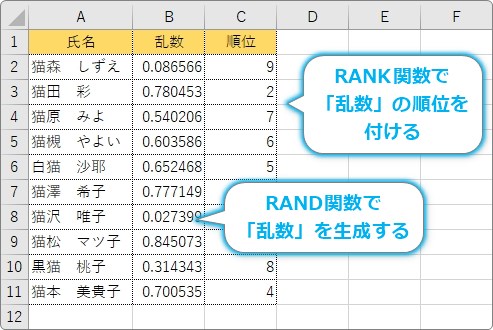
入力する式は下のようになります。
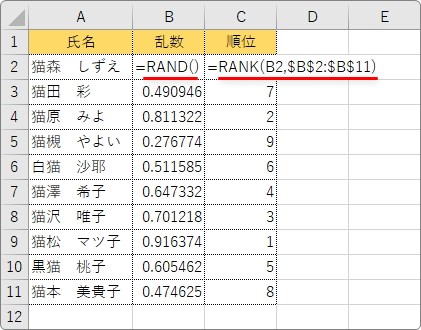
ちょっと手間が増えますね。
RAND関数の詳しい説明は、下のリンク先をご覧ください。

まとめ
ポイントをまとめると下のようになります。
- 作業するごとに、乱数は新しく生成される
- 【F9】キーで自分で更新できる
- 単純に乱数が欲しい場合はRAND関数が便利

関数そのものは単純だにゃ


